Nikt w swoich najdzikszych snach nie może pomyśleć o BSOD (niebieski ekran śmierci) wpływającym na ich system Windows. Jest to jeden z najbardziej przerażających błędów, na jakie można się natknąć, a czasami nawet koniec twojego systemu. Jednym z takich błędów jest niebieski ekran błędu śmierci”VIDEO_TDR_FAILURE” w systemie Windows 10.
Za każdym razem, gdy zobaczysz ten błąd, komputer uruchamia się ponownie, a komunikat o błędzie pojawia się za każdym razem, gdy uniemożliwia normalne uruchomienie komputera. Głównym powodem tego błędu jest uszkodzony lub nieaktualny sterownik karty graficznej. Możesz jednak również zobaczyć ten błąd, gdy zbyt wiele programów działa w tle lub z powodu nagłego ponownego uruchomienia. Jakikolwiek może być powód, jest przerażający.
Na szczęście mamy dla Ciebie kilka poprawek, które pomogą Ci pozbyć się tego błędu. Zobaczmy jak.
*Uwaga - Upewnij się, że uruchom w trybie awaryjnym aby kontynuować poniższe metody.
Metoda 1: Za pomocą wiersza polecenia
Krok 1: Nawigować do Początek i w polu wyszukiwania wpisz cmd.

Krok 2: Kliknij wynik prawym przyciskiem myszy i wybierz Uruchom jako administrator z menu prawego przycisku myszy.

Krok 3: To otwiera Wiersz polecenia w trybie administratora. Teraz skopiuj poniższe polecenie i wklej je do CPolecenie monit okno. Trafienie Wchodzić:
powercfg -h wyłączone
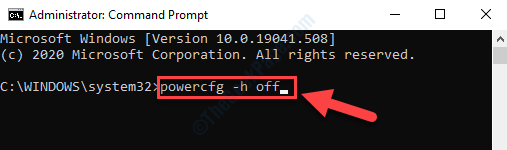
Możesz teraz ponownie uruchomić komputer i nie powinieneś ponownie widzieć błędu.
Jeśli jednak nadal napotykasz błąd, postępuj zgodnie z drugą metodą.
Metoda 2: Za pośrednictwem Panelu sterowania
Krok 1: wciśnij Wygraj + R klawisze na klawiaturze, aby otworzyć Uruchom polecenie.
Krok 2: w Uruchom polecenie pole wyszukiwania, wpisz powercfg.cpl i naciśnij dobrze otworzyć Opcje mocy okno w Panel sterowania.

Krok 3: w Opcje mocy okno, przejdź do swojego Wybrany plan i kliknij, aby otworzyć Zmień ustawienia planu.
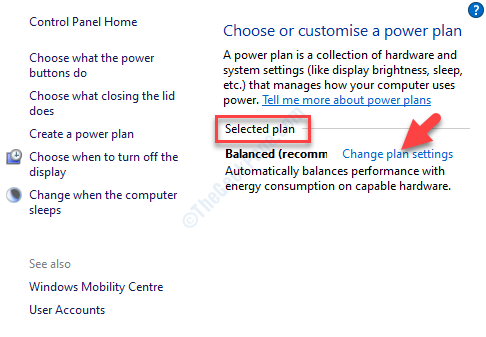
Krok 4: Następnie kliknij Zmień zaawansowane ustawienia zasilania.
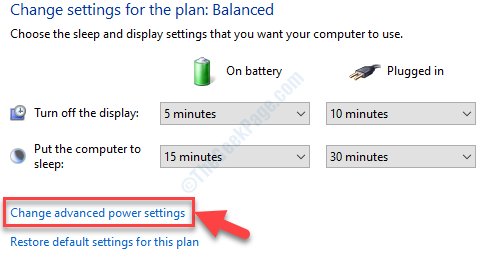
Krok 5: Otworzy Opcje mocy okno dialogowe. Teraz przejdź do Ustawienia adaptera bezprzewodowego i rozwiń go.
Następnie rozwiń Oszczędność energii i wybierz Maksymalna oszczędność energii dla obu Na baterii i Podłączony opcje.
naciśnij Zastosować i wtedy dobrze aby zapisać zmiany i wyjść.
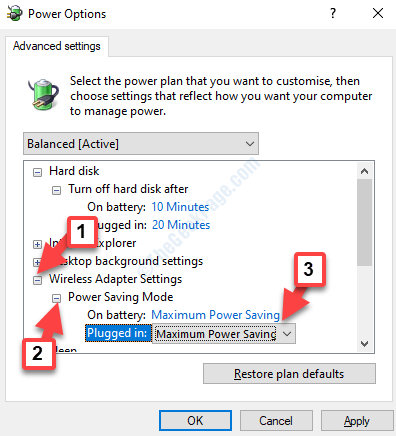
Teraz uruchom ponownie komputer, a błąd powinien zniknąć. Jeśli nadal widzisz błąd, wypróbuj trzecią metodę.
Metoda 3: poprzez aktualizację karty graficznej
Krok 1: Kliknij prawym przyciskiem myszy Początek i wybierz Menadżer urządzeń z menu.

Krok 2: w Menadżer urządzeń okno, zlokalizuj Adaptery do wyświetlania i rozwiń go.
Kliknij adapter prawym przyciskiem myszy i wybierz Uaktualnij sterownik.
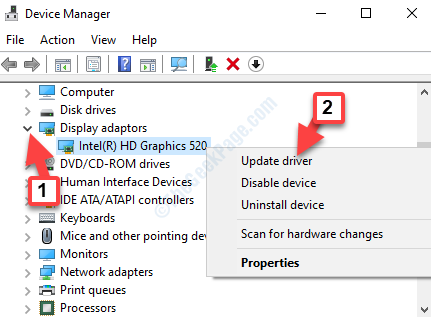
Krok 3: Następnie kliknij Wyszukaj automatycznie sterowniki.
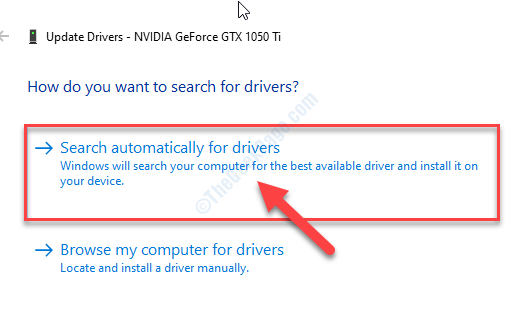
Jeśli dostępne są najnowsze sterowniki, automatycznie wykryje i zaktualizuje, więc pozwól mu zakończyć proces.
Teraz uruchom ponownie komputer i powinieneś już zobaczyć błąd i niebieski ekran śmierci.
